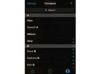Для Windows перейдіть до «Пуск» і натисніть «Мій комп’ютер». Для Vista перейдіть до «Комп’ютер».
У вікні «Мій комп’ютер» клацніть правою кнопкою миші диск C:, який є локальним диском (або жорстким диском), а потім виберіть «Властивості» внизу. З’явиться вікно. У вікні властивостей з’явиться кругова діаграма, що показує ємність вашого комп’ютера відповідно до вільного та використаного простору.
Натисніть на кнопку «Очищення диска». У списку відображаються всі тимчасові файли Інтернету, які ви переглядали, програмні файли, які ви завантажили, і тимчасові файли, які ви зберегли. Вирішіть, які з них потрібно видалити, переглянувши список параметрів і встановивши прапорці біля тих, які потрібно видалити. Якщо на ньому написано: «Ви можете безпечно видалити ці файли», перевірте їх.
На вашому комп’ютері є документи або файли, якими ви не можете часто користуватися. Зображення, відео та музичні файли займають багато місця на жорсткому диску.
Щоб створити більше місця, перенесіть ці файли на компакт-диск, флеш-накопичувач або інший портативний пристрій для подальшого використання.
Можливо, на вашому комп’ютері є старі програми, якими ви давно не користувалися і які більше не потрібні, тому вам слід видалити їх, щоб звільнити більше місця. Перейдіть до меню «Пуск», потім натисніть «Панель управління».
Виберіть «Додати або видалити програми», щоб побачити, які програми встановлено, а потім вирішите, які з них видалити.
Коли ви знайдете програму, яка вам не потрібна або не потрібна, виберіть її та натисніть «Видалити». Програма буде видалена з вашого комп’ютера.
Комп’ютер може реорганізувати ваші файли, стиснувши їх. Відкрийте вікно «Властивості» для вашого диска C: (див. розділ 1, крок 2 вище). Перейдіть на вкладку «Інструменти».
Після завершення він повідомить вас, якщо вам потрібно дефрагментувати. Якщо так, натисніть кнопку «Дефрагментувати».
Перевірте «Кошик» (на робочому столі має бути значок) і не забудьте позбутися від видалених файлів. Коли ви видаляєте файли, вони потрапляють у кошик. Це дає вам час вирішити, чи дійсно вони вам більше не потрібні, чи вам потрібно їх відновити, але це також використовує частину вашого місця для зберігання. Вирішіть, які видалені файли вам не потрібні. Виберіть і натисніть опцію «Очистити кошик» у лівій частині вікна. Це назавжди видалить ваші видалені файли з вашого комп’ютера.
Додайте в закладки свої параметри пошуку. Це не має нічого спільного з вашим жорстким диском, але це хороший спосіб зберегти ваші пошукові запити в Інтернеті. Перейдіть до «Закладки» або «Вибране» у верхній частині сторінки браузера. Зазвичай діалогове вікно записує назву веб-сторінки, але ви можете ввести будь-який заголовок, який допоможе вам запам’ятати, що знаходиться на цій сторінці. Введіть назву закладки.
Переміщуйте, перейменуйте та видаліть файли та папки, які вам не потрібні чи не потрібні. Основними папками на вашому комп’ютері є Мої документи, Мої зображення, Моя музика, Program Files, Temp і Windows. Зберігайте їх, оскільки це загальні папки. Залежно від того, що ви завантажили, можуть бути й інші папки з іншими файлами. Перевірте в цих папках файли, які можна перемістити до загальних папок. Це може зайняти деякий час, але це заощадить ваш час під час пошуку їх пізніше. Видаліть усі файли, які вам не потрібні або які не потрібні.
Порада
Занадто багато файлів на робочому столі робить ваш комп’ютер неорганізованим. Переміщуйте файли зі свого робочого столу, зберігаючи їх у «Мої документи», «Мої малюнки» або в інших папках. Завдяки цьому ваші файли будуть більш впорядкованими.